Como ver o histórico do Prime Video Amazon
Como ver o histórico do Prime Video Amazon? Está querendo lembrar de algum filme ou série que assistiu no Prime Video, mas não está encontrando de jeito nenhum? Pois saiba que você pode analisar os programas assistidos no serviço de streaming da Amazon e ainda apagar algum deles, caso não queria deixar na lista. A seguir explicamos onde você pode encontrar essas informações.
Como ver o histórico do Prime Video Amazon
É importante lembrar que não é possível visualizar o histórico pelo app do Prime Video. Você pode verificar o que foi assistido acessando o serviço pelo navegador da web no computador ou no celular.
1. Entre na página do Prime Video e faça login na sua conta.
2. Clique no seu nome, no canto superior direito.
3. Entre em Conta e configurações.
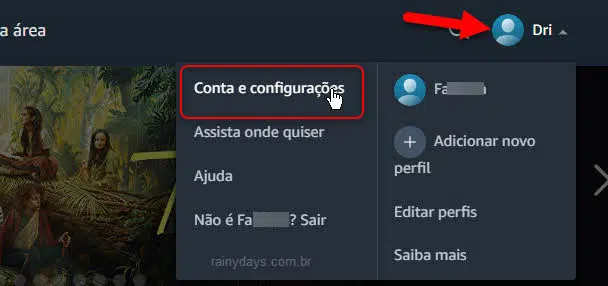
4. Faça login com email e senha da conta Amazon.
5. Clique na aba Histórico. Vai abrir a lista mostrando todos os programas que você já assistiu, listados dos mais recentes aos mais antigos.
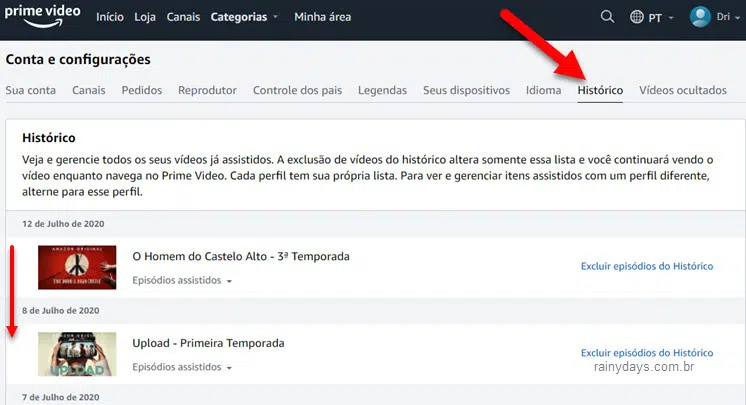
Como apagar o que assistiu do histórico do Prime Video?
Para apagar qualquer programa clique em “Excluir episódio do Histórico” ou “Excluir filme do Histórico” que aparece do lado direito do programa.
Este programa será imediatamente apagado da sua lista, não vai aparecer nenhum aviso de confirmação na tela. Você não estará apagando o filme/série do Prime, está apenas apagando da sua lista. Se quiser assistir novamente é só procurá-lo na página do Prime Video.
Por enquanto não é permitido excluir uma série completa, como existe no Netflix. Caso queira apagar uma série, você precisará apagar episódio por episódio.
Como apagar histórico de pesquisas no app?
No aplicativo do Prime Video não é possível visualizar e apagar o histórico de programas assistidos. Mas você pode apagar o histórico de pesquisas realizadas dentro do app.
1. Abra o app Prime Video no celular.
2. Toque no ícone Minha área.
3. Toque no ícone da engrenagem no canto superior direito, para abrir as configurações.
4. Desça na tela e toque em Limpar histórico de pesquisas de vídeo.
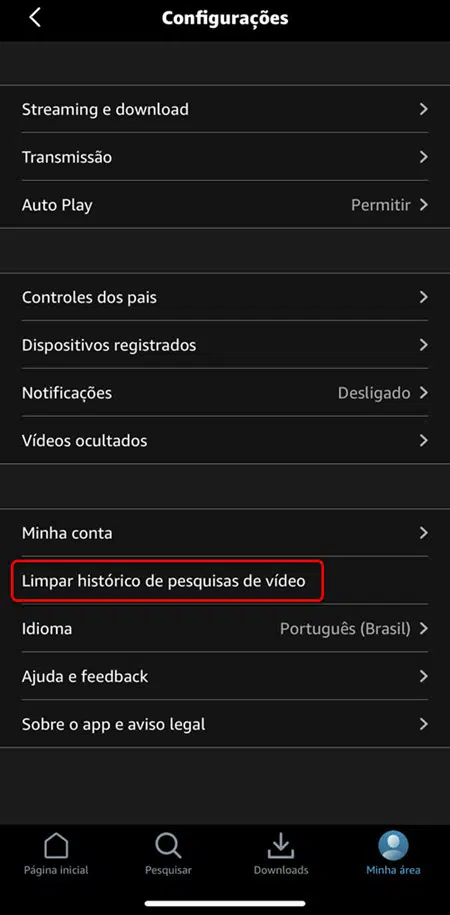
5. Confirme tocando em Sim.
Pronto, quando tocar na lupa novamente, não vai aparecer as buscas que foram realizadas dentro do app.
Como remover programa da lista “Continuar assistindo”
Não é possível remover algum programa da lista de “Continue assistindo” pelo app do celular e tablet. Para conseguir remover será preciso acessar pelo o Prime Video pelo navegador no computador ou celular, ou pelo app Prime Video para Windows.
1. Acesse a página do Prime Video ou abra o app Prime Video for Windows.
2. Desça até a seção escrita Continuar assistindo.
3. Clique em Editar no canto superior direito da seção.
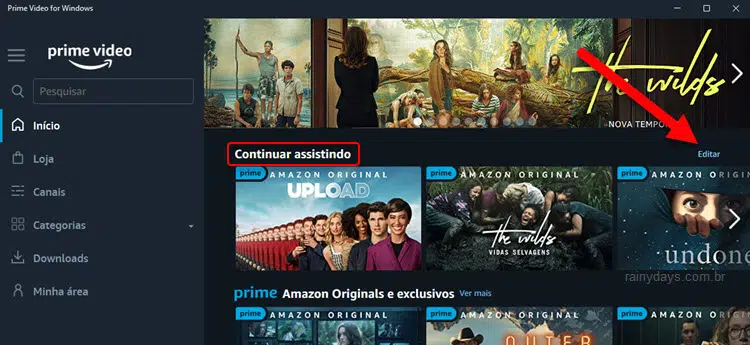
4. Vão aparecer vários X em cima dos programas que estão na lista. Clique no X do programa que deseja remover. O programa será imediatamente removido da lista.
5. Quando terminar clique em Pronto no canto superior direito da seção “Continuar assistindo”.
Pronto, o programa será apagado desta lista, mas vai continuar disponível no Prime Video para quando você quiser assistir novamente.
